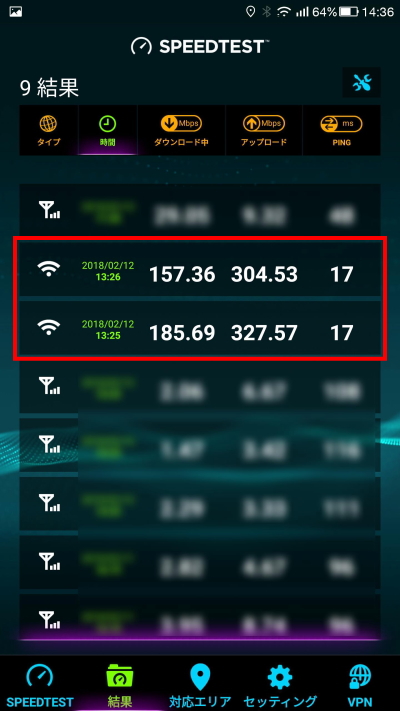※2017年11月27日に投稿した記事ですが記事内容加筆して2018年2月13日に再度公開しました
加筆:後日談 wi-fiの速度は高水準で安定
こんにちはせきです。
我が家のネット環境は「auギガ得」を長い間使用していますが大変満足しています。
下り600~700Mbpsを安定して出してくれるので全く不満はありません。
ただここ最近ではwi-fi環境がちょっと調子悪かったんですね。
切断したり通信速度が著しく悪くなったり...
嫁や長女からブーイングが出る程に。(俺に言うな!(笑)
まぁwi-fi用に使用していた無線ルーターのBuffaloのWZR-D1100H/Eは購入してから5年以上経過しているルータ―ですし、その間ファームウェアの更新なども行ってなかったので致し方ないと言えばそうなんですけどね。
発売当時は凄いルーターだったんですよ。
11ac(5GHz帯)が使用できるルーターって事で。
親機子機のセットで販売されていたので1Fに親機で2Fに子機を置いて使用してました。
しかしこの子機が中継器としては使用できず、あくまでwi-fi機能が備わってないノートPCを有線で接続できるようにするだけの子機だったのであまり役に立たずの商品。
この子機が中継器として使用できないので3年ほど前に中継器を別で購入せざるおえなかったというね...
Buffalo無線ルーター WHR-1166DHP4購入
僕自身、家族からやいのやいの言われるのも面倒だったのでコスパの良いルーターを1Fと2Fにそれぞれ設置してやろうと思い、この度WHR-1166DHP4を2基購入しました。
1基 4,600円程度の大変リーズナブルなルーターです。
内容物は「本体」「電源ケーブル」「LANケーブル」「取説」
内容物は必要最低限で本体、電源、LANケーブル、取説です。
脚も入ってません。
ま、元々脚があるタイプなんですけどね。
SSIDやpass記載のカードも紙です(笑)
LANケーブル付属してますけど、gigaビット対応ケーブルか怪しかったので愛用している柔らかケーブルを使用しています。
このケーブルも常に数本はストックしておいてます。
gigaビット対応でケーブル自体が柔らかく、取り回しが楽な良いケーブルです。
僕は全部このケーブルです。
面倒な設定なども必要無し!
設置・設定は極めて簡単で、電源とLANケーブルを繋げるだけでOKです。
ま、一般的にはこれだけですね。
殆どの家庭でインターネット契約を行い、その会社からモデムなりルーターなりをレンタルして使用しているのが現実です。
我が家もauギガ得プランでギガビット回線を契約していますのでauからルーターをレンタルして使用しています。
このauからレンタルしているルーターは必要ですのでそのまま使用して、auルーターからLANケーブルをOUTしてBuffaloのルーターにINするだけの事。
1分程度でwi-fiが使用可能になります。
auでレンタルしているルーターでwi-fiを使用しようとすれば500円/月掛かります。
一年wi-fi契約しただけで年間6,000円が必要になりますね。
これだと4,600円程でwi-fi用にルーターを別途用意した方が全然お得です。
SSIDやパスワードの変更は任意で行える
SSIDとはって事ですよね。
スマホの設定でwi-fiを見ると、wi-fi受信可能なリストが一覧で表示されていると思います。
Buffalo製品であれば、「buffalo-abc-0123」とか
NEC製品であれば、「aterm-abc123」とか、
これがSSIDと言われる、わかりやすく言えばwi-fiの名前ですね。
このSSIDは任意で変更できますよ。ペットの名前でも何でもオッケー。
「pochi-saiko-」とか「sugoi_wi-fi」とか何でも行けます。
半角英数にした方が良いです。日本語は文字化けすると思います。(確認はしてない
次にパスワードですね。
こちらも初期設定のパスのまま使用している人が殆どでしょう。
これも自分が覚えやすいものに変更可能です。
Buffalo製品の場合「StationRadar」アプリで!
SSIDやパスワードの変更は【Station Radar】というアプリで一括して管理可能です。
我が家のように同じルーターを1Fと2Fで使用する場合、同じSSIDになったりして面倒だし判り難いから判り易いように変更しました。
簡単に言うと、11acなどの5GHz帯と11gなどの2.4GHz帯をそれぞれのルーターでwi-fiしてるわけだから、我が家でスマホのwi-fi見ると
「buffalo-abc-0123-a」
「buffalo-abc-0123-a」
「buffalo-abc-0123-g」
「buffalo-abc-0123-g」
こうなっちゃうわけですよ。
これを判り易く、
「seki-1f-a」
「seki-1f-g」
「seki-2f-a」
「seki-2f-g」
このようにSSIDを変更すれば我が家の2Fのルーターのa(5GHz帯)のwi-fiはコレって判り易いでしょ。
同様にデフォルトの意味不明のパスワードも変更可能です。
4,600円でイライラからさようなら
遅いネット環境、繋がらないネット環境、すぐに切断するネット環境。
これらは誰でもイライラするものです。
このイライラから4,600円で解放されるなら安いもんだと僕は思います。
我が家の場合、1階と2階で設置したので9,200円程度かかりましたが古いルーターは購入時に結構な価格したので高い買い物だと思わず、設置した後快適なネットライフを送れていることから安い買い物だったと思います。
【追伸】一つ勉強になった事
今回ルーターを2基設置した際に、設置後1時間くらいは1階も2階も「a」「g」共に電波見えてたのですが、その後1階の「a」が見えなくなりました。アレコレやったのですが改善しなかったのでBuffaloのチャット問合せに聴いてみました。
カスタマーでもはっきりとこれが原因と分かる事は少ないと思います。
現状が判りませんからね。
ましてちゃんと現状を伝えられるユーザーばかりじゃないでしょうし。
症状や現状、現在行った色んな作業などを伝えてカスタマーさんからのアドバイスとして
「背面のスイッチをAUTOからBRIDGEに変更してみてください」との事でした。
確かにこのスイッチ、今回はAUTOで機器を設置したな...
これまで使用していたWZR-D1100H/Eだと、きちんとブリッジモードに設定して使用したんですが、新しいルーターだし「AUTO」でも問題ないだろうと思ってました。
実際、一台しか使用しないのであればAUTOでも問題無いと思いますとカスタマー。
ただ、お客様の環境であれば同じ機種を1階・2階で設置していることからAUTOだとルーターが「Router」モードなのか「BRIDGE」モードなのか迷ってしまうかも。との事。
早速一度電源をオフにしてBRIDGEモードにして再起動したところ無事1階の「a」も電波飛ばせました。
改めて思い込みって怖いなと思いました。
これで晴れて全くのストレスなしのwi-fi環境が整いました。
WHR-1166DHP4は価格も安く不要な機能も無くシンプルで良いルーターだと思います。
コスパ良しです!
後日談 wi-fiの速度は高水準で安定
こちらのルーターを使用しはじめてそろそろ3か月になろうかという頃ですが、毎日トラブルなく安定したwi-fi環境で大変助かっています。じゃぁ実際にwi-fiでどれくらいの速度が出てるんだろうと思いスマホのSpeedtestアプリにてwi-fiの速度を計測してみました。
振替休日の2/12の昼間、自宅にて計測です。
これだけ速度出てるなら超快適で何も文句ありませんね。
当然auの光回線が素晴らしいってのもありますが末端の端末にまでこれだけの速度を、しかも無線での話しですからルーターも素晴らしくないとと思いますね。
実家のwi-fiの環境がイマイチみたいなんで、このルーター買ってきて設置してやろっかな。
まじコスパ◎